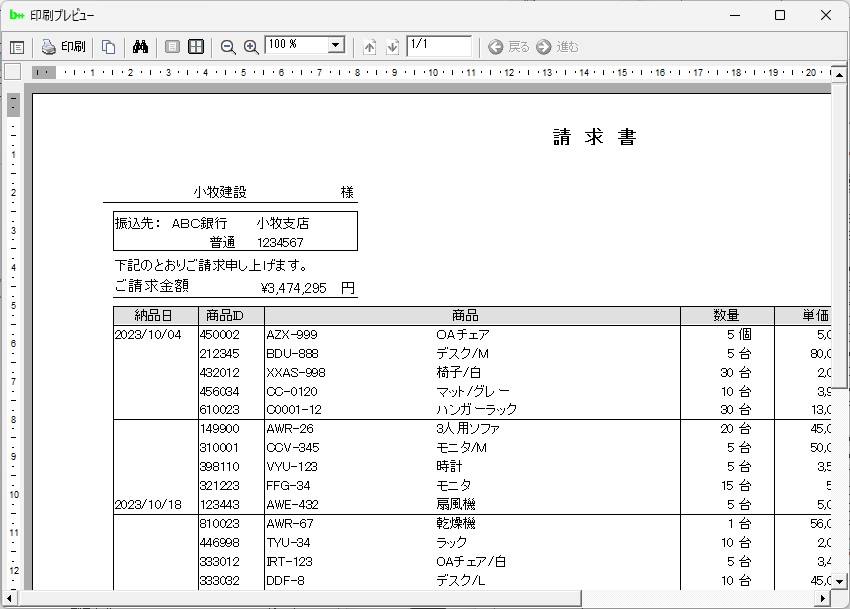Bool Software Co.,Ltd
6.1 月締め請求
月締め請求書の印刷と管理を行います。
管理対象は、顧客マスタで「月締め請求」チェックボックスでチェックされた顧客の請求書です。
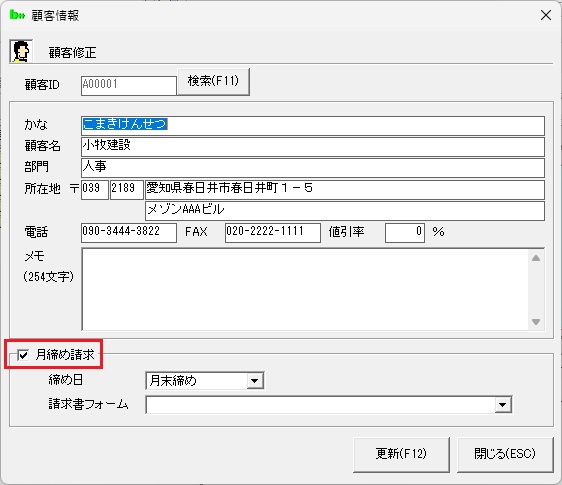
メイン画面左ペインの「月締め請求」フォルダーに月締め請求顧客の顧客IDと顧客名がフォルダーとして表示されます。
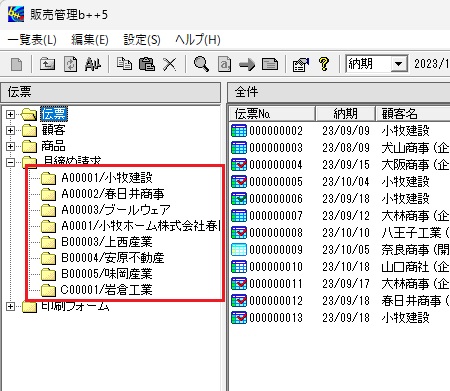
「月締め請求」フォルダー下の顧客をクリックすると処理メニューが右ペインに表示されます。
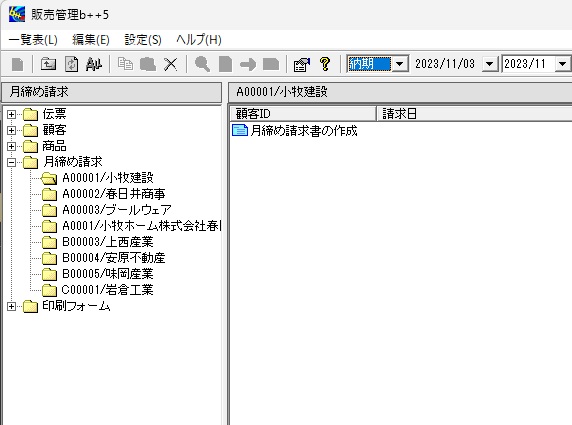
「月締め請求書の作成」は、請求書を作成します。
月締め請求書を作成するためには、あらかじめ、月締め請求書印刷フォームを登録しておく必要があります。
月締め請求書の作成は、メイン画面の左ペインで「月締め請求」フォルダーの顧客を選択して、右ペインで「月締め請求書の作成」をダブルクリックします。または、「月締め請求書の作成」を選択して、Enterキーを押します。
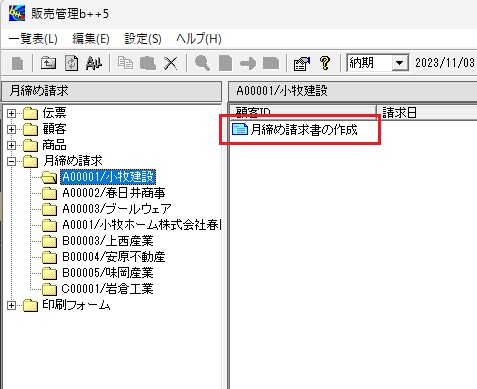
月締め請求書印刷画面が表示されます。
伝票の内容、請求金額を確認します。
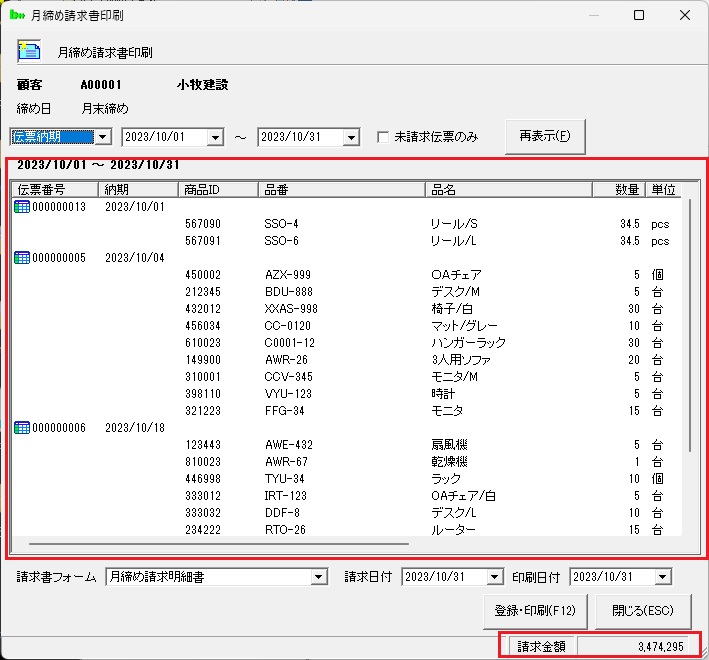
対象の日付項目、伝票納期の範囲、未請求伝票のみか否かを指定します。
対象の日付項目は、「納期」、「受注日」、「納品日」から選択します。
項目を変更して、「再表示」ボタンをクリックすると伝票一覧を指定した条件で表示し直します。
「請求日付」を確認します。この日付が請求書のキーになります。
同一の「請求日付」で異なる請求書を作成することはできません。
内容が正しいことを確認したら、印刷日付を確認して、「登録・印刷」ボタンをクリックします。
印刷プレビュー画面が表示され、請求データと請求書イメージデータがシステムに登録されます。
請求データの請求済みフラグは「済み」の状態で登録されます。
また、対象の伝票すべての請求済みフラグが「済み」に変更され、請求日付に設定した日付が各伝票の請求日付として設定されます。
プリンタに印刷するには、左上の「印刷」アイコンをクリックします。
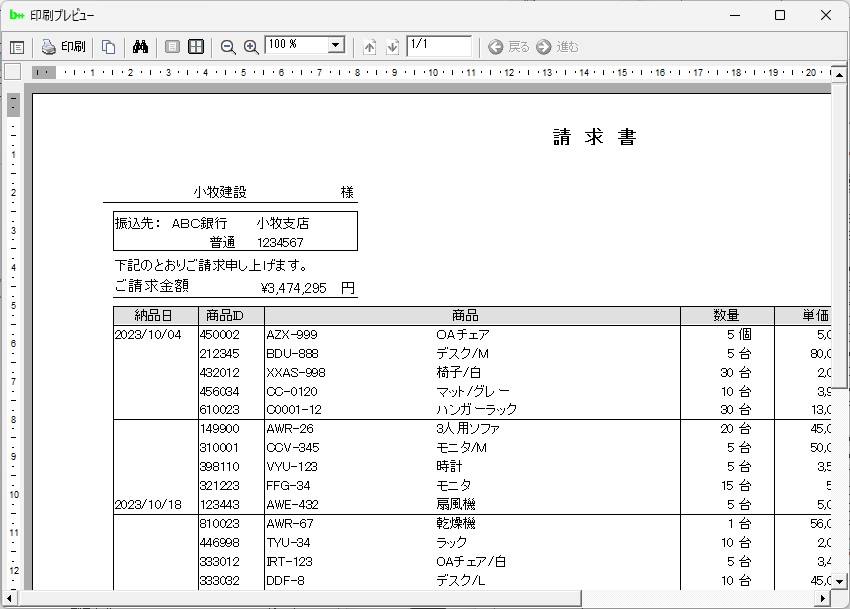
!!
前の画面に表示されている請求金額と印刷イメージの請求金額が一致していることを確認してください。
印刷フォームの項目設定によって、金額が異なる場合がありますので、注意してください。
システムは、データとしての請求金額と印刷イメージの請求金額の整合性をチェックしません。
|
印刷プレビュー画面を閉じるとメイン画面の右ペインに請求データが作成されています。
請求データは入金データとともに処理日付の新しい順に表示されます。
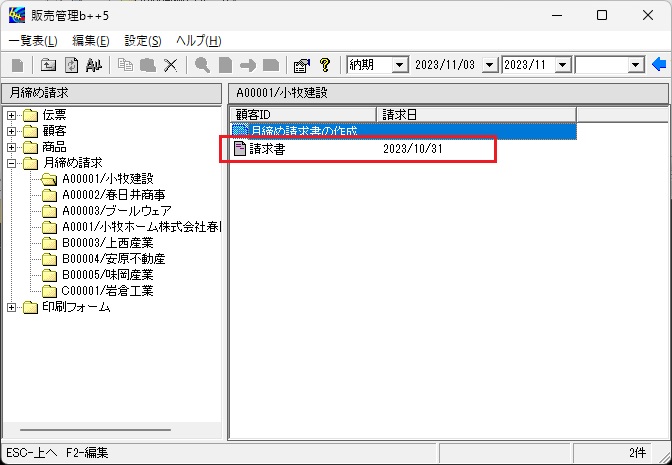
対象の伝票データに請求日が設定されます。
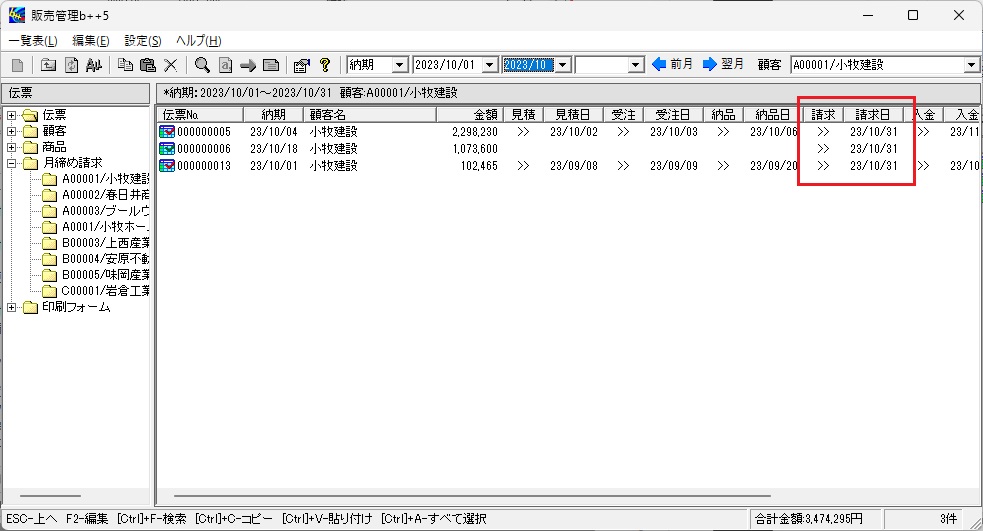
月締め請求書は、印刷イメージデータで保存されています。
関連する伝票の内容が変更されても印刷イメージデータは変更されません。こ注意ください。
再印刷は請求書データの編集画面から行います。
またはメイン画面右ペインで請求書データを選択して、右クリックして「請求書再印刷」を選択します。
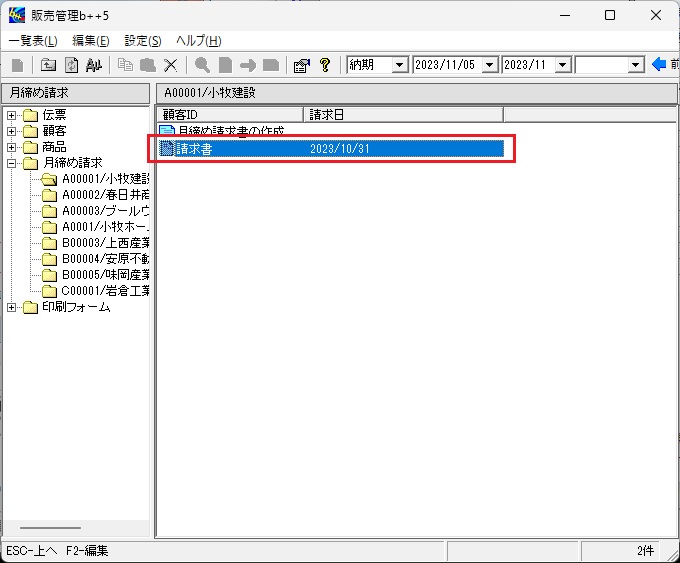
印刷プレビュー画面が表示されます。
プリンタに印刷するには、左上の「印刷」アイコンをクリックします。